- Главная
- /
- Статья


Ипользоваться клавишной приставкой (KEM) для добавления кнопок к телефону Cisco серии 8800
 В этой статье
В этой статье Отправить обратную связь?
Отправить обратную связь?Модуль расширения клавиатуры IP телефона Cisco 8800 расширяет возможности телефона, предоставляя дополнительные программируемые кнопки. Эти кнопки можно настроить как кнопки быстрого набора или как кнопки функций телефона.
Обзор настройки модулей расширения клавиатуры Cisco серии 8800

|
|
|
|---|---|
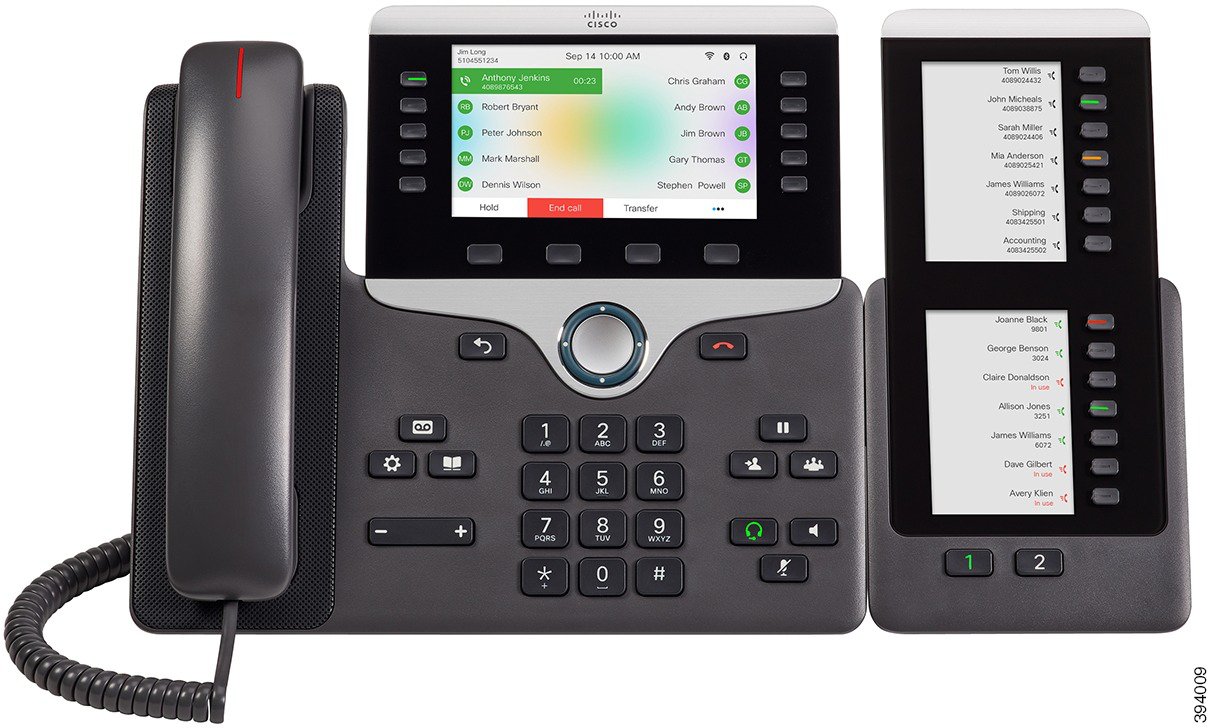 |
 |
Модуль расширения клавиатуры Cisco IP Phone 8800 добавляет к телефону дополнительные программируемые кнопки. Программируемые клавиши можно настроить как клавиши быстрого набор или функциональные клавиши телефона.
Существуют 3 модуля расширения:
-
Cisco IP Phone клавишной приставки 8800 — одиночный LCD экранный модуль, 18 клавиш линий, 2 страницы и только отображение с двумя столбцами.
-
Cisco IP Phone 8851/8861 — модуль расширения клавиатуры с двойным LCD для аудиофонов, 14 клавиш линий, 2 страницы и только отображение одного столбца.
-
Cisco IP Phone 8865 — модуль расширения клавиатуры с двойным LCD экраном для видеосвязи, 14 клавиш линий, 2 страницы и только отображение с одним столбцом.
Для модулей расширения клавиатуры Cisco IP Phone 8851/8861 и Cisco IP Phone 8865 требуются версии микропрограммного обеспечения 11.2 (3) или более поздней версии.
Можно использовать несколько клавишных приставок на одном телефоне. Однако все модули должны быть одного типа. Модуль расширения клавиатуры Cisco IP Phone 8800 нельзя смешивать с модулем расширения клавиатуры Cisco IP Phone 8851/8861 или с модулем расширения клавиатуры Cisco IP Phone 8865. Т. е. нельзя использовать модули расширения для аудиотелефонов вместе с модулями для видеотелефонов. Также нельзя использовать модуль расширения для видеотелефонов на аудиотелефоне или модуль расширения для аудиотелефонов на видеотелефоне.
В следующей таблице приведены телефоны и номера клавишных приставок, поддерживаемых каждой моделью.
|
Модель телефона Cisco IP |
Количество поддерживаемых модулей расширения клавиатуры и кнопок |
|---|---|
|
Телефон Cisco IP 8851 |
два; одиночный ЖК-экран, 18 клавиш линий, две страницы, 72 кнопки |
|
Телефон Cisco IP 8861 |
три; одиночный ЖК-экран, 18 клавиш линий, две страницы, 108 кнопок |
|
Телефон Cisco IP 8865 |
три; одиночный ЖК-экран, 18 клавиш линий, две страницы, 108 кнопок |
|
Модель телефона Cisco IP |
Поддерживаемое количество модулей расширения клавиатуры и кнопок |
|---|---|
|
Телефон Cisco IP 8851 |
два; двойной ЖК-экран, 14 клавиш линий, две страницы, 56 кнопок |
|
Телефон Cisco IP 8861 |
три; двойной ЖК-экран, 14 клавиш линий, две страницы, 84 кнопки |
|
Телефон Cisco IP 8865 |
три; двойной ЖК-экран, 14 клавиш линий, две страницы, 84 кнопки |
Информация о энергопотреблении модуля расширения клавиатуры
Если вместе с IP-телефоном используется кнопочный модуль расширения, питание по сети Ethernet (PoE) достаточно для работы модулей расширения. При этом для зарядки модуля расширения у вашего телефона должен быть IP-адрес.
Если подключен кнопочный модуль расширения, для зарядки смартфона или планшета необходим блок питания.
Кнопочный модуль расширения потребляет 48 В постоянного тока (5 Вт на модуль). При зарядке смартфона или планшета имейте в виду следующее.
-
Боковой разъем USB: зарядка до 500 мА / 2,5 Вт
-
Задний разъем USB: быстрая зарядка, поддержка зарядки до 2,1 А / 10,5 Вт
|
Управление конфигурацией |
Поддержка питания по сети Ethernet (PoE) 802.3af |
PoE 802.3at |
Сетевой фильтр Power Cube 4 для телефонов Cisco IP |
|---|---|---|---|
|
8851 с одной клавишной приставкой |
Да |
Да |
Да |
|
8851 с двумя клавишными приставками |
Нет |
Нет См. третье примечание далее |
Да |
|
8861 с одной клавишной приставкой |
Нет |
Да |
Да |
|
8861 с двумя клавишными приставками |
Нет |
Да См. первое примечание далее |
Да |
|
8861 с тремя клавишными приставками |
Нет |
Да См. первое примечание далее |
Да |
-
Функция быстрой зарядки через порт USB на задней панели не работает при подключении к телефону Cisco IP 8861 с 802.3at PoE более одного кнопочного модуля расширения.
-
Функция быстрой зарядки через порт USB на задней панели не работает при подключении к телефону Cisco IP 8861 более одного кнопочного модуля расширения, если только не используется технология Cisco Universal PoE (UPoE).
-
Питания по технологии 802.3at PoE для телефона Cisco IP 8851 с двумя клавишными приставками будет достаточно только при использовании оборудования версии v08 или более поздней. Информацию о версии телефона можно найти на этикетке TAN или PID в нижней части на задней стороне телефона. Информация о версии также указана на упаковке телефона.
|
Управление конфигурацией |
Поддержка питания по сети Ethernet (PoE) 802.3af |
PoE 802.3at |
Сетевой фильтр Power Cube 4 для телефонов Cisco IP |
|---|---|---|---|
|
8851 с одной клавишной приставкой |
Да |
Да |
Да |
|
8851 с двумя клавишными приставками |
Нет |
Да См. третье примечание далее |
Да |
|
8861 и 8865 с одной клавишной приставкой |
Нет |
Да |
Да |
|
8861 и 8865 с двумя клавишными приставками |
Нет |
Да См. первое примечание далее |
Да |
|
8861 и 8865 с тремя клавишными приставками |
Нет |
Да См. первое примечание далее |
Да |
-
Функция быстрой зарядки через порт USB на задней панели не работает при подключении более одного кнопочного модуля расширения к телефонам Cisco IP 8861 и 8865 с помощью 802.3at PoE.
-
Функция быстрой зарядки через порт USB на задней панели не работает при подключении к телефонам Cisco IP 8861 и 8865 более одного кнопочного модуля расширения, если только не используется технология Cisco Universal PoE (UPoE).
-
Питания по технологии 802.3at PoE для телефона Cisco IP 8851 с двумя клавишными приставками будет достаточно только при использовании оборудования версии v08 или более поздней. Информацию о версии телефона можно найти на этикетке TAN или PID в нижней части на задней стороне телефона. Информация о версии также указана на упаковке телефона.
Кнопки и компоненты модуля расширения клавиатуры
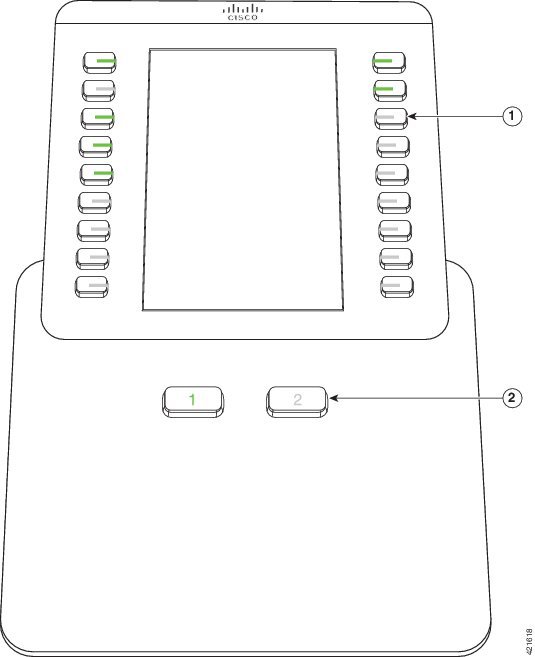
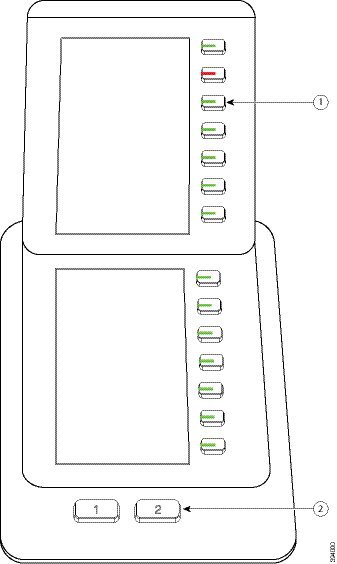
|
ЖК-экран — отображает номер телефона, номер быстрого набора (или имя или другую текстовую метку), услугу телефонии или телефонную функцию каждой кнопки. Значки, отображающие состояние линии, по внешнему виду и назначению напоминают значки на экране телефона, к которому присоединен кнопочный модуль расширения. |
|
|
1 |
Кнопки с подсветкой — кнопки линий. Каждая кнопка или пара кнопок соответствует одной линии. Световые индикаторы под каждой кнопкой указывают на состояние соответствующей линии следующим образом.
|
|
2 |
Кнопки переключения — 2 кнопки. Кнопка для страницы 1 обозначена цифрой 1, а кнопка для страницы 2 — цифрой 2. Световые индикаторы под каждой кнопкой переключения указывают на состояние соответствующей страницы следующим образом.
|
Режимы столбцов
При использовании модуля расширения клавиатуры Cisco IP Phone 8800 на модуле расширения клавиатуры Cisco IP Phone 8800 установлен режим с двумя столбцами.
Модуль расширения клавиатуры Cisco IP Phone 8851/8861 и модуль расширения клавиатуры Cisco IP Phone 8865 поддерживают только режим с одним столбцом, и эти клавишные приставки не поддерживают режим с двумя столбцами.
Режим с одним столбцом
В одностольном режиме в Cisco IP Phone модуля расширения клавиатуры 8851/8861 и Cisco IP Phone модуля расширения клавиатуры 8865 — каждая кнопка справа от экрана назначена номеру быстрого набора (или имени или другой текстовой метке), телефонной услуге или функции телефона. В данной конфигурации модуль расширения клавиатуры отображает до 14 элементов на странице 1 и до 14 элементов на странице 2.
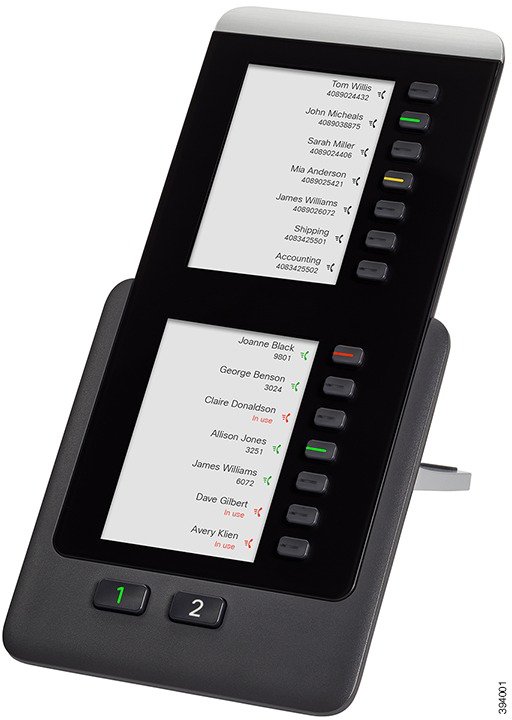 |
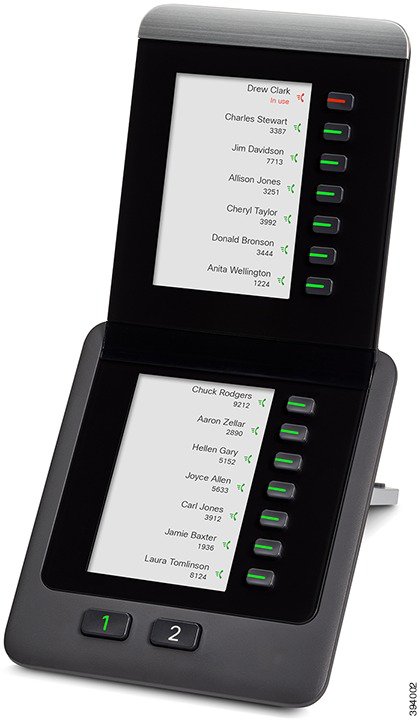 |
Режим с двумя столбцами
Если используется модуль расширения клавиатуры Cisco IP Phone 8800 с одним ЖК-экраном, можно настроить его на режим с двумя столбцами.
В режиме с двумя столбцами каждой клавише слева и справа от экрана назначен номер быстрого набора (или имя, или другая текстовая метка), услуга или функция телефона. В этой конфигурации клавишная приставка отображает до 18 элементов на странице 1 и до 18 элементов на странице 2.
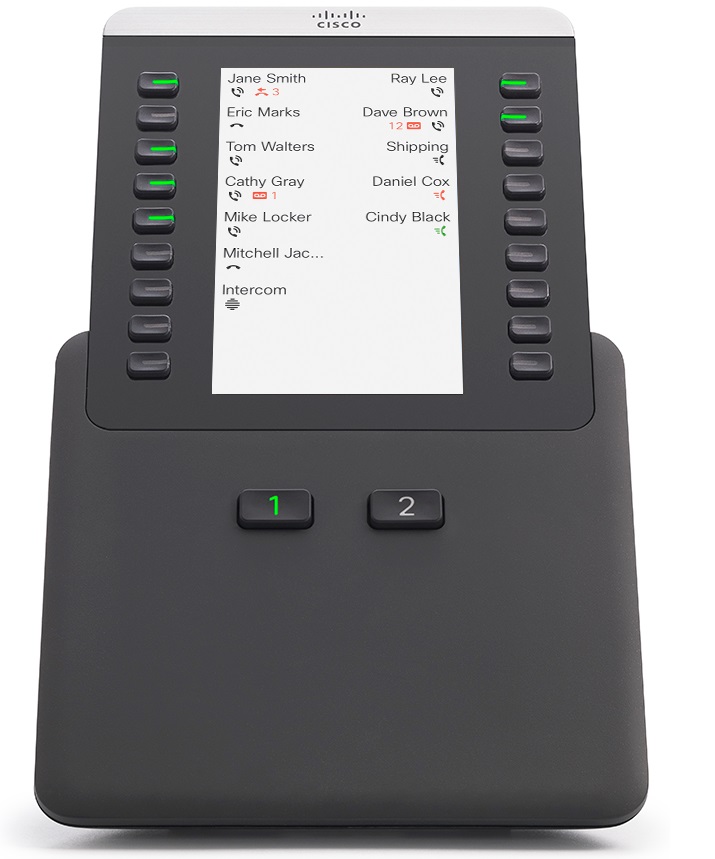
Выделение типа модуля расширения клавиатуры с помощью меню телефона
Можно назначить тип модуля расширения клавиатуры, поддерживаемый телефоном.
| 1 |
Приложения для прессов |
| 2 |
Выберите |
| 3 |
Выберите тип модуля расширения клавиатуры. |
| 4 |
Нажмите Сохранить |
Регулировка яркости экрана
Вы можете изменить яркость экрана телефона, чтобы информацию на экране было легче читать.
Вы можете изменить яркость экрана модуля расширения клавиатуры, чтобы информацию на экране было легче читать.
| 1 |
Приложения для прессов |
| 2 |
Выберите консолиAttendant. |
| 3 |
Чтобы изменить яркость, используйте кнопки со стрелками влево или вправо группы навигации. |
| 4 |
Введите число от 4 до 15. |
| 5 |
Нажмите Сохранить |
| 6 |
Нажмите Принять. |
Изменение быстрого набора на клавишной приставке
Если одна из клавиш линии на клавишной приставке настроена для быстрого набора, можно нажать эту клавишу линии, чтобы изменить номер быстрого набора. Кроме того, можно проверить это изменение, установив флажок Unit на веб-странице телефона. Если клавиши линий на клавишной приставке настроены как «blf», «blf+подхват вызова», «blf+парковка вызова» или «парковка вызова», изменить номер быстрого набора, нажав клавишу линии, нельзя.
| 1 |
Нажмите клавишу быстрого набора на клавишной приставке и удерживайте ее как минимум 2 секунды. |
| 2 |
В окне быстрого набора добавьте имя быстрого набора и номер телефона для вызова по нажатию клавиши быстрого набора. |
| 3 |
Нажмите Сохранить |

 зеленый устойчивый индикатор — страница отображается на экране.
зеленый устойчивый индикатор — страница отображается на экране.  Подсветка выключена — страница не отображается.
Подсветка выключена — страница не отображается.  непрерывно горящий оранжевый — страница не отображается, но на ней имеется ни один вызов, ни один из них.
непрерывно горящий оранжевый — страница не отображается, но на ней имеется ни один вызов, ни один из них. 


